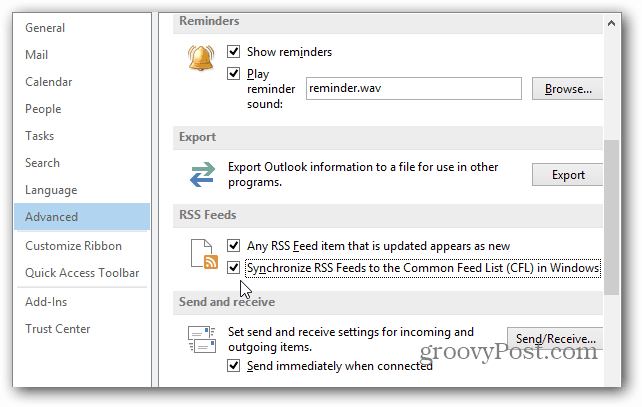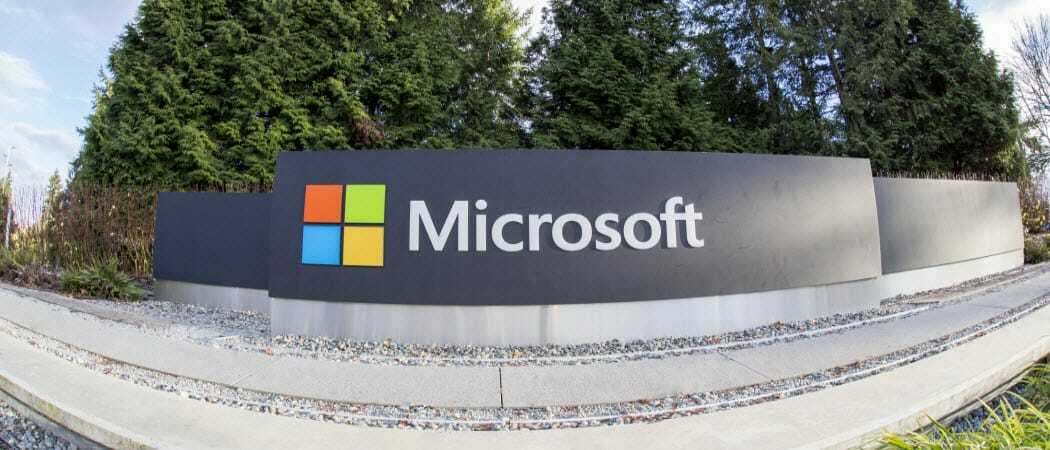Како заштитити лозинком ПДФ документе лозинком
Приватност Безбедност Пдф / / March 17, 2020
Осетљиве и приватне информације можете заштитити у ПДФ-у ако заштитите датотеку лозинком. Када заштитите ПДФ лозинком, она шифрира садржај датотеке тако да је не може прочитати ниједан програм а да прво не унесе лозинку. Ево како то урадити
ПДФ (преносни формат документа) датотеке требају се брзо и лако дијелити путем е-поште и интернета. Али, недостатак ове погодности је у томе што се они могу лако проширити изван предвиђене публике. Да бисте ублажили овај ризик, можете додати заштиту лозинком у своје ПДФ датотеке. Када шифрирате ПДФ датотеке, за преглед њиховог садржаја потребне су лозинке. То је слично нашем претходном уџбенику о како заштитити Мицрософт Оффице датотеке, али се односи на ПДФ датотеке. ПДФ-ове се могу приказивати изворно и у Виндовс-у и мацОС-у, али зависно од софтвера који имате, морат ћете предузети додатне кораке да бисте заштитили ПДФ-ове лозинком.
Заштита лозинком ПДФ датотека у Виндовс-у и мацОС-у
1. метод: Користите Мицрософт Оффице за креирање ПДФ датотека заштићених лозинком
Када шифрирате и заштитите лозинком документ који сте креирали помоћу програма Мицрософт Оффице (нпр. Екцел, Ворд, ПоверПоинт), можете га сачувати као ПДФ који је такође заштићен лозинком.
- Отворите Мицрософт Оффице датотеку у одговарајућој апликацији.
- Кликните на Датотека> Сачувај као…
- Кликните на Сачувај као тип затим изаберите ПДФ.
- Кликните Опције дугме, а затим проверите опцију Шифрујте документ лозинком.
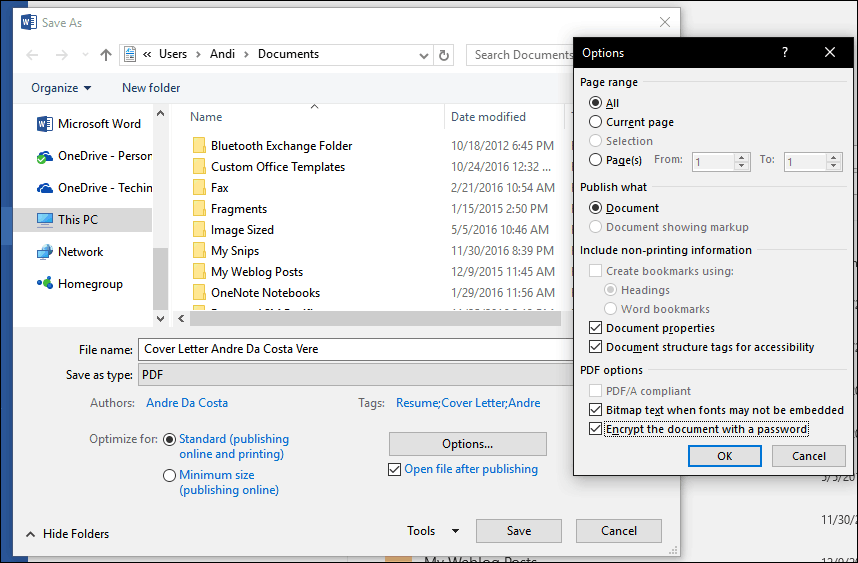
- Унесите лозинку и потврдите је. Изаберите лозинку коју обично не користите ако планирате да делите документ са другима.
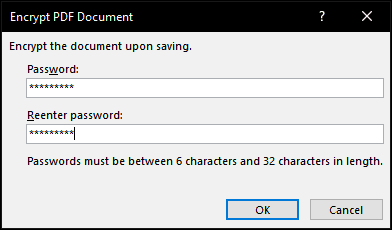
То је то! Када отворите документ у ПДФ прегледачу, од вас ће се затражити да унесете лозинку.
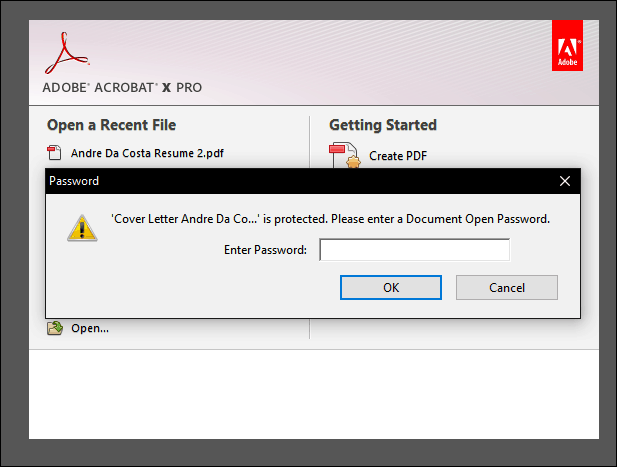
Ако немате инсталиран Мицрософт Оффице, овај метод можете користити са Бесплатна пробна верзија за Оффице 365 такође.
2. метод: Заштита лозинком ПДФ-а помоћу Адобе Ацробат-а
Ако је документ који желите да заштитите лозинком већ ПДФ, онда за додавање лозинке можете да користите Адобе Ацробат. Ако нисте купили лиценцу за Адобе Ацробат, можете да преузмете а 30-дневно суђење Адобе Ацробат-а.
- Покрените Адобе Ацробат и отворите ПДФ који желите да заштитите лозинком.
- Кликните на Датотека> Својства затим изаберите Сигурност картицу.
- Кликните на Начин сигурности затим изаберите поље са списком Сигурност лозинке.
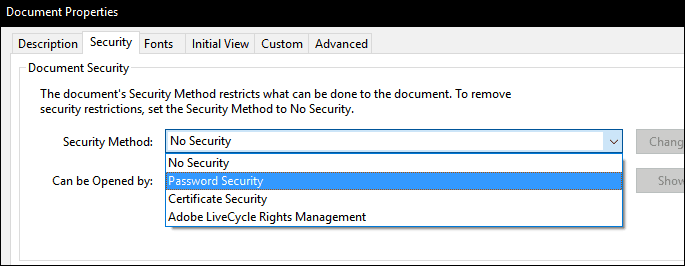
- Одаберите ниво компатибилности који желите. У зависности од верзије, можете да омогућите подршку чак и Адобе Ацробат 3.0. Ако сте корисник ако пошаљете свој ПДФ на компатибилну верзију Адобе-а, неће га моћи дешифровати и отворити то.
- Проверите Захтијевајте лозинку за отварање документа затим унесите лозинку. Адобе Ацробат ће вам дати индикацију колико је сигурна лозинка. Такође можете ограничити уређивање лозинком ако тако одлучите.
- Кликните на ок да потврдите промене.
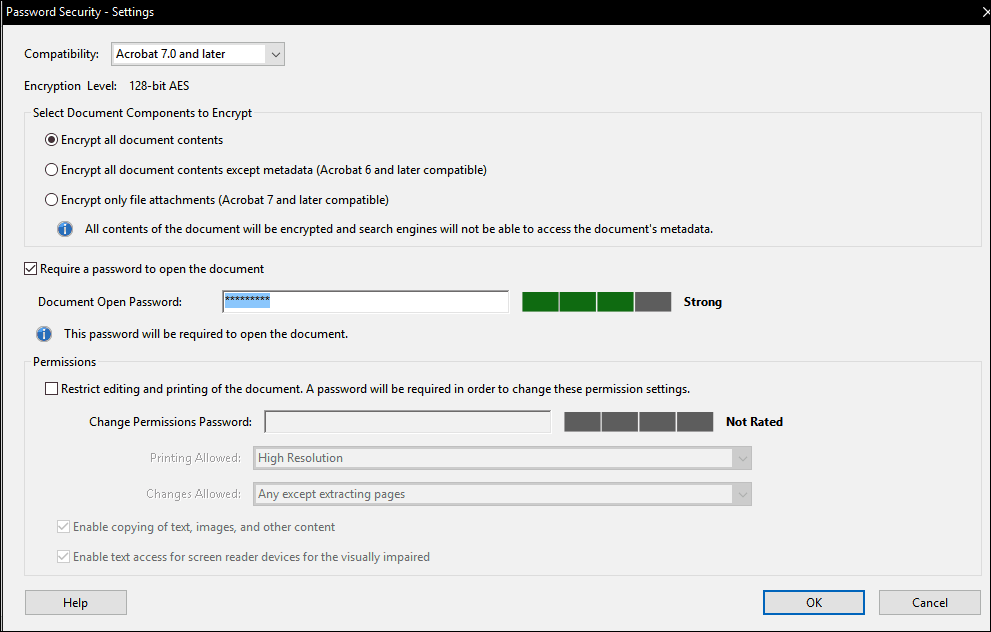
Трећи начин: Заштита лозинке ПДФ-а на Мац-у помоћу превиев-а
Ако имате Мац, документе можете изворно заштитити лозинком у мацОС-у.
- Отворите своју ПДФ датотеку у апликацији Превиев тако да двапут кликнете на њу.
- Кликните на Филе > сачувати.
- Проверите Шифрирај затим унесите лозинку и потврдите је.
- Кликните на сачувати.
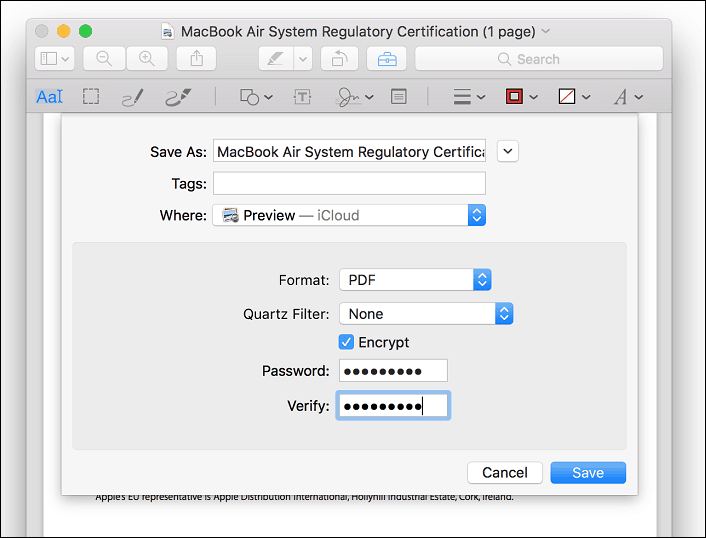
И ту сте је добили: три начина за заштиту лозинке ПДФ датотеке. ПДФ датотеке заштићене лозинком су шифроване, што значи да не постоји начин да се „заобиђе“ ПДФ документ да би се видео садржај. ПДФ се мора дешифровати да би се могао прегледати. Ово је стандардни уграђени у ПДФ формат и делује исто без обзира на то који је програм креирао ПДФ и који се програм користи за преглед ПДФ-а.
Још последњи подсетник: обавезно изаберите јаку лозинку која се не може нагађати или пробити. Погледајте наш чланак о како креирати јаку лозинку за детаље о томе како то учинити.